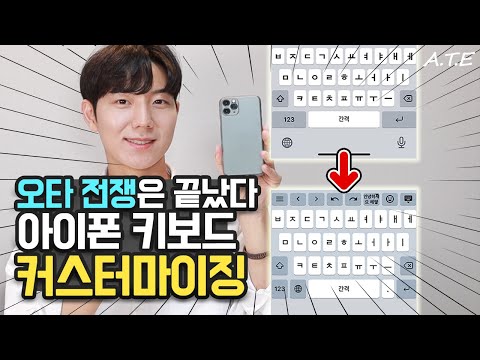
콘텐츠

아이폰 키보드의 버튼은 터치하면 넓어 지지만 누르는 것을 보여주기 위해 화면 크기가 작아 읽기 어려울 수 있습니다. 이 문제를 해결하기 위해 iTunes에는 세 손가락으로 확대 / 축소를 사용하여 키보드를보다 쉽게 볼 수있는 손쉬운 사용 기능이 있습니다. 이 기능은 장치의 설정 메뉴에 액세스하여 활성화 또는 비활성화 할 수 있습니다.
iPhone 접근성 활성화
1 단계
iPhone에서 "홈"버튼을 누르고 화면의 막대를 오른쪽으로 밀어 기기 잠금을 해제합니다.
2 단계
"설정"아이콘을 누른 다음 "일반"탭을 누르십시오.
3 단계
손가락을 위에서 아래로 슬라이드하고 "접근성"메뉴를 터치 한 다음 "확대 / 축소"를 터치합니다.
4 단계
스위치를 손가락으로 밀어 활성화합니다. 메인 메뉴로 돌아가려면 "홈"버튼을 누르십시오.
5 단계
세 손가락으로 키보드 화면을 두 번 탭하면 키보드가 확대되고 세 손가락으로 다시 두 번 탭하면 축소됩니다. 세 손가락을 화면 위로 드래그하여 화면에서 이동합니다.
iTunes를 사용하여 접근성 활성화
1 단계
기기 케이블을 사용하여 iPhone을 컴퓨터의 USB 포트에 연결합니다.
2 단계
Windows에서 응용 프로그램을 실행하려면 "시작", "프로그램", "Apple"및 "iTunes"를 클릭하십시오. Mac의 경우 "iTunes"아이콘을 클릭하십시오.
3 단계
"장치"아래에있는 "iPhone"버튼을 클릭하고 "색인"섹션 아래로 스크롤합니다.
4 단계
화면 하단의 "범용 액세스 구성"버튼을 클릭 한 다음 "확대 / 축소"옆에있는 원에서 "확인"을 클릭합니다.
5 단계
동기화가 완료되면 "동기화"버튼을 클릭하고 iPhone을 컴퓨터에서 연결 해제하십시오.